Apple iCloud 및 iTunes 비밀번호를 재설정하는 방법
새해가 시작되면서 지금은 좋은 시간입니다.좋은 컴퓨터와 온라인 위생을 행사하십시오. 그리고 우리 중 많은 사람들이 우리의 디지털 라이프를 Apple 서버에 저장하기 때문에 오늘 저는 iTunes / iCloud Apple ID 암호를 변경하는 방법을 설명 할 것입니다.
iTunes / iCloud를 변경 했습니까?최근 비밀번호? 1-10 점으로 iTunes 비밀번호는 얼마나 강력합니까? 2 단계 인증을 사용하는 강력하고 고유 한 iTunes 암호가 있다면 상태가 양호합니다. 그렇지 않은 경우 아래 단계에 따라 오늘 비밀번호를 변경하십시오.
Apple ID iTunes 및 iCloud 암호를 변경하는 방법
1 – 기존 Apple ID를 사용하여 iCloud.com 계정에 로그인하십시오.

2 – 설정을 클릭하거나 https://www.icloud.com/#settings.
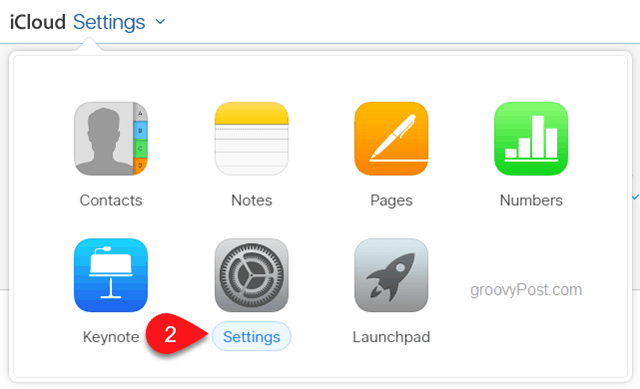
3 – Apple ID에서 관리를 클릭하십시오.
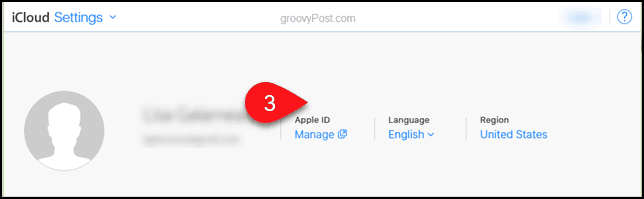
4 – 현재 Apple ID 자격 증명을 사용하여 Apple ID 사이트에 로그인해야합니다.
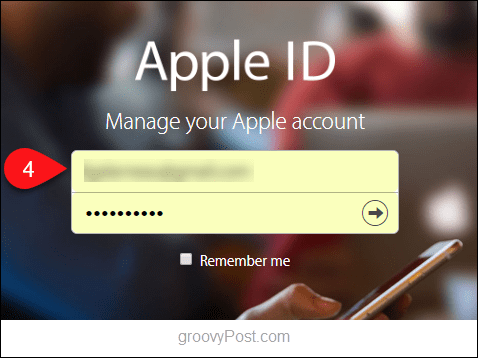
5 – 보안에서 비밀번호 변경…을 클릭합니다.
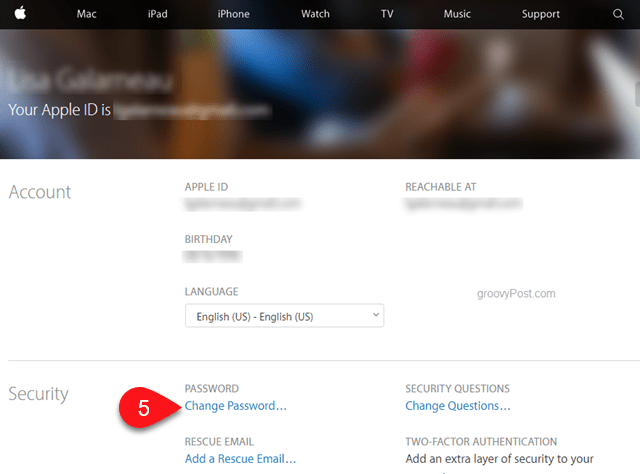
6 – 보안 질문이 설정되어 있지 않거나 기억할 수없는 경우 재설정해야합니다. 기존 Apple ID 비밀번호를 다시 입력해야합니다.
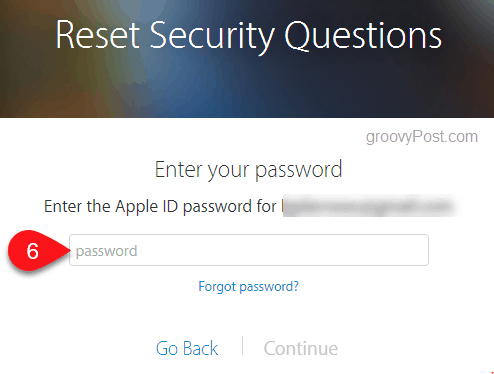
7 – 기억할 보안 질문 응답을 입력하십시오.
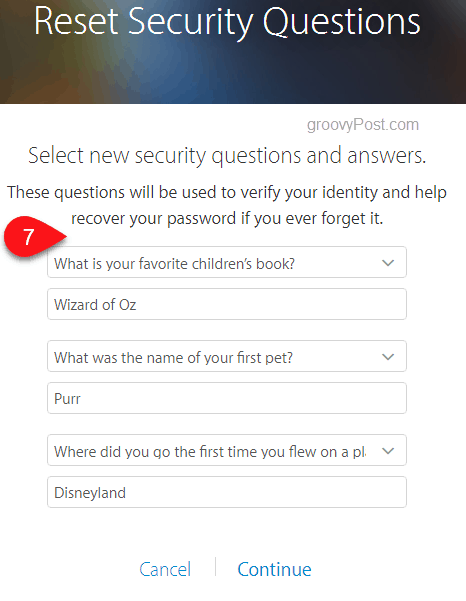
8 – 방금 설정 한 보안 질문에 대답하십시오.
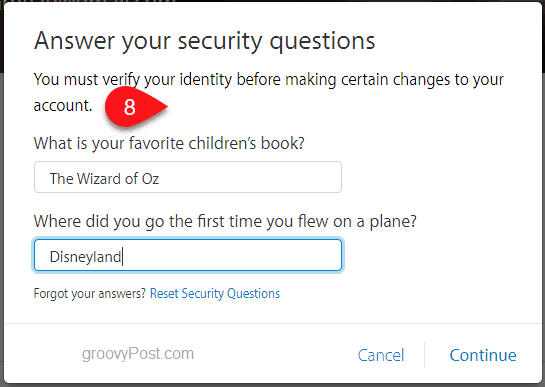
9 – 이제 비밀번호를 재설정 할 수 있습니다! 8 자 이상의 문자, 대소 문자 및 하나 이상의 숫자가 필요합니다.
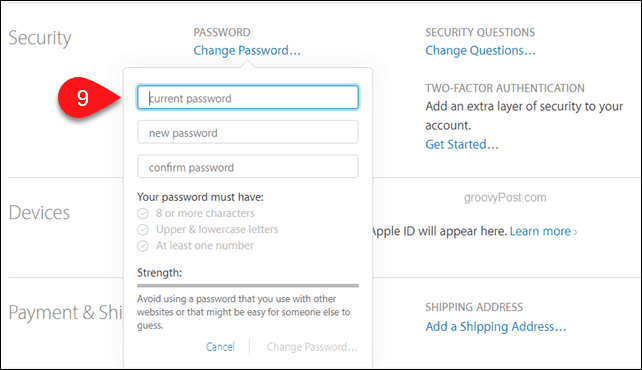










코멘트를 남겨주세요